Tutorial 185

L'originale di questo tutorial lo trovate qui

Ringrazio Sweety per avermi permesso di tradurre questo tutorial
Tutorial tradotto con psp 2020
Materiale qui e tubes e immagine a scelta
Filtri usati qui: Unlimited 2 - ScreenWoorks - AP 01 [Innovations] - Mura's Meister

|
Porta con te la freccia per tenere il segno al tuo lavoro
|
Preparazione
Metti le 9 selezioni nella cartella selezioni di psp
Tavolozza dei materiali: colore di primo piano scuro #494a28 e colore di secondo piano chiaro #939b5e
1. Apri una nuova immagine trasarente di 950 x 600 px.
Selezioni/Seleziona tutto.
Apri l'immagine di paesaggio di tua scelta. Modifica/Copia e incolla nella selezione.
Deseleziona tutto.
Regola/Sfocatura/Sfocatura radiale:

2. Livelli/Nuovo livello raster.
Selezioni/Carica selezione/Da disco e scegli "SELECTION 1 185".
Riempi la selezione con il colore chiaro se lo sfondo è troppo scuro o con il colore scuro se lo sfondo è troppo chiaro.
Applica lo zoom se necessario.
Deseleziona tutto.
3. Attiva lo strumento bacchetta magica (tolleranza 0 e sfumatura 0) e seleziona la parte centrale:

Posizionati sul livello di sotto (Raster 1).
Selezioni/Innalza selezione a livello.
Effetti/Plug in/AP 01 [Innovations]/Lines-SilverLining:

Selezioni/Inverti.
Effetti/Effetti 3D/Sfalsa ombra: 0 / 0 / 50 / 20 / colore #000000.
Deseleziona tutto.
Livelli/Unisci/Unisci visibile.
4. Effetti/Effetti d'immagine/Motivo unico:

Immagine/Aggiungi bordatura simmetrica di 2 px colore chiaro o scuro (se il tuo sfondo è molto scuro o chiaro).
Selezioni/Seleziona tutto.
Immagine/Aggiungi bordatura non simmetrica (colore chiaro):

Effetti/Effetti d'immagine/Motivo unico:

5. Selezioni/Inverti.
Selezioni/Innalza selezione a livello.
Attiva la selezione personalizzata:

Selezioni/Modifica/Espandi di 1 px.
Selezioni/Inverti.
Premi il tasto Canc della tua tastiera.
Deseleziona tutto.
Livelli/Duplica.
Immagine/Rifletti/Rifletti verticalmente.
Livelli/Unisci/Unisci giù.
Effetti/Effetti di riflesso/Specchio rotante:
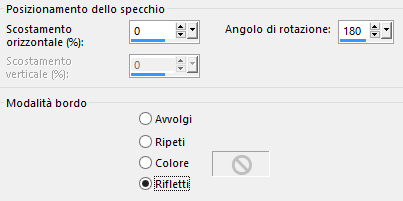
6. Selezioni/Carica selezione/Da disco e scegli "SELECTION 2 185".
Livelli/Nuovo livello raster.
Selezioni/Modifica/Contrai di 10 px.
Riempi la selezione con il medesimo colore delle bordature (per me colore chiaro).
Selezioni/Modifica/Contrai di 3 px.
Premi il tasto Canc della tua tastiera.
Selezioni/Modifica/Contrai di 10 px.
Riempi la selezione con il medesimo colore delle bordature (per me colore chiaro).
Selezioni/Modifica/Contrai di 3 px.
Premi il tasto Canc della tua tastiera.
Deseleziona tutto.
7. Selezioni/Carica selezione/Da disco e scegli "SELECTION 3 185".
Livelli/Nuovo livello raster.
Riempi le selezioni con il medesimo colore delle bordature (per me colore chiaro).
Selezioni/Modifica/Contrai di 3 px.
Premi il tasto Canc della tua tastiera.
Riprendi l'immagine di paesaggio di tua scelta. Modifica/Copia e incolla nella selezione.
Effetti/Effetti di riflesso/Specchio rotante: lascia la configurazione in memoria.
Selezioni/Inverti.
Effetti/Effetti 3D/Sfalsa ombra: lascia i valori in memoria.
Deseleziona tutto.
Livelli/Disponi/Sposta giù.
Effetti/Effetti d'immagine/Scostamento: orizz. -1 /vert. -14 / personalizzato e trasparente.
8. Posizionati sul livello di sotto (Selezione innalzata).
Livelli/Unisci/Unisci giù.
Livelli/Innalza livello di sfondo.
Selezioni/Seleziona tutto.
Selezioni/Modifica/Contrai di 3 px.
Selezioni/Inverti.
Premi il tasto Canc della tua tastiera.
Deseleziona tutto.
Livelli/Nuovo livello raster.
Riempi con il medesimo colore usato per le bordature.
Effetti/Plug in/ScreenWorks/Grid Layout.
Livelli/Disponi/Porta sotto.
Selezioni/Carica selezione/Da disco e scegli "SELECTION 4 185".
Selezioni/Innalza selezione a livello.
Livelli/Disponi/Sposta su.
Deseleziona tutto.
Ottieni questo:

9. Selezioni/Seleziona tutto.
Immagine/Aggiungi bordatura non simmetrica: lascia i valori in memoria.
Effetti/Effetti d'immagine/Motivo unico: lascia la configurazione in memoria.
Selezioni/Inverti.
Selezioni/Innalza selezione a livello.
Deseleziona tutto.
10. Attiva la selezione personalizzata:

Premi il tasto Canc della tua tastiera.
Deseleziona tutto.
Livelli/Duplica.
Immagine/Rifletti/Rifletti verticalmente.
Livelli/Unisci/Unisci giù.
11. Selezioni/Carica selezione/Da disco e scegli "SELECTION 5 185".
Livelli/Nuovo livello raster.
Riprendi l'immagine del tuo paesaggio. Selezionane come da esempio una parte di tua scelta:

Modifica/Copia e incolla nella selezione del tuo lavoro.
Selezioni/Inverti.
Effetti/Effetti 3D/Sfalsa ombra: lascia i valori in memoria.
Deseleziona tutto.
Riprendi l'immagine del tuo paesaggio. Deseleziona la parte selezionata in precedenza.
Immagine/Rifletti/Rifletti orizzontalmente.
Modifica/Copia.
Torna al tuo lavoro.
Selezioni/Carica selezione/Da disco e scegli "SELECTION 6 185".
Modifica/Incolla nella selezione.
Selezioni/Inverti.
Effetti/Effetti 3D/Sfalsa ombra: lascia i valori in memoria.
Deseleziona tutto.
Livelli/Disponi/Sposta giù.
12. Livelli/Duplica.
Effetti/Plug in/Mura's Meister/Perspective Tiling:

Attiva lo strumento puntatore (lettera K) e tira il livello verso l'alto e verso il basso, verso sinistra e verso destra come sotto:

Selezioni/Carica selezione/Da disco e scegli "SELECTION 7 185".
Premi il tasto Canc della tua tastiera.
Selezioni/Inverti.
Effetti/Effetti 3D/Sfalsa ombra: lascia i valori in memoria.
Deseleziona tutto.
Livelli/Disponi/Sposta giù.
Abbassa l'opacità del livello a +/-75.
Livelli/Unisci/Unisci giù.
13. Attiva la selezione personalizzata:

Selezioni/Innalza selezione a livello.
Deseleziona tutto.
Effetti/Plug in/Mura's Meister/Perspective Tiling:

Livelli/Disponi/Porta in alto.
Selezioni/Carica selezione/Da disco e scegli "SELECTION 8 185".
Premi il tasto Canc della tua tastiera +/- 10 volte.
Deseleziona tutto.
14. Selezioni/Carica selezione/Da disco e scegli "SELECTION 9 185".
Livelli/Nuovo livello raster.
Effetti/Effetti 3D/Ritaglio (colore #000000):

Deseleziona tutto.
Apri l'elemento "DECO PERSO 1 ". Modifica/Copia e incolla come nuovo livello.
Effetti/Effetti d'immagine/Scostamento: orizz. 1 /vert. 25 / personalizzato e trasparente.
Cambia la modalità di miscelatura del livello da normale a luminanza esistente (o altra di tua scelta).
15. Apri il tube di personaggio di tua scelta. Modifica/Copia e incolla come nuovo livello.
Posiziona a destra.
Ridimensiona se necessario e applica uno sfalsa ombra di tua scelta.
Apri il tube decorativo di tua scelta. Modifica/Copia e incolla come nuovo livello.
Posiziona a sinistra.
Ridimensiona se necessario e applica uno sfalsa ombra di tua scelta.
Apri l'elemento "WORD ART". Modifica/Copia e incolla come nuovo livello.
Attiva lo strumento puntatore (lettera K) e posiziona correttamente il livello:
posizione X= 561,00 - posizione Y= 59,00
Se necessario applica il viraggio secondo i tuoi colori.
Cambia la modalità di miscelatura del livello da normale a filtra (o altra di tua scelta).
Livelli/Duplica.
Posizionati sul livello di sotto.
Regola/Sfocatura/Sfocatura gaussiana: raggio 20.
Cambia la modalità di miscelatura del livello a moltiplica.
Immagine/Aggiungi bordatura simmetrica di 2 px colore scuro o chiaro a tua scelta.
Aggiungi la tua firma e il watermaker di Sweety. Livelli/Unisci/Unisci tutto (appiattisci).
Immagine/Ridimensiona a 950 px di larghezza (tutti i livelli spuntato).
Altra versione con tube poser di ElisaDesign e tube del gattodi Melissa Dawn

Le vostre meraviglie - Grazie!
La mia tester Giorgia

Annelie

Toscadeigatti

My House on web

Eugenia Clo Designers

Nonno Pino

Tutorial tradotto da Byllina il 16 ottobre 2022
Tradotti Sweety
Home |